Установка программного обеспечения или программы – это то, с чем все знакомы. Всего несколькими щелчками мыши мы можем установить любое программное обеспечение в любом месте нашей системы. Однако бывают случаи, когда установка программного обеспечения «в любом месте системы» затрудняется. Это происходит, когда люди пытаются установить Microsoft Office 365 в своей системе, используя версию, которую можно загрузить с веб-сайта Microsoft. Пользователи не могут настроить установку и сделать ее так, чтобы пакет Office устанавливался на какой-либо другой диск, кроме диска C: по умолчанию. Итак, чтобы помочь людям, мы предлагаем несколько способов установки такого программного обеспечения на диски, отличные от C:
Проблема, с которой столкнулись
Независимо от того, используете ли вы SSD для повышения производительности своей системы или просто выбрали Office 365 для бизнеса или учащихся на их веб-сайте, вы обнаружите, что вы не можете настроить установку, и все инструменты установлены по умолчанию C : привод. Это связано с тем, что из Office 365 Microsoft реализовала технику установки программного обеспечения «нажми и работай». Это значит, что после того, как вы щелкнете по файлу, установка произойдет сама по себе, и вы не сможете изменить ее каким-либо образом.
Running Microsoft Office on Chromebook, with Worker Bee
Это заставило многих пользователей выразить свое негодование. Люди платят 99 долларов за этот продукт, а затем оказываются не в состоянии даже изменить каталог для установки. Многим людям не хватает примерно 4 ГБ свободного места на диске по умолчанию, поэтому им абсолютно необходимо сменить каталог для установки. Не беспокойтесь, потому что мы расскажем вам, как это сделать.
Метод 1: изменение каталога установки
Вы можете изменить каталог установки на какой-то другой путь, внеся некоторые изменения в реестр. Вот что вам нужно сделать:
В меню «Пуск» или «Выполнить» введите
В редакторе реестра перейдите к следующему:
HKEY_LOCAL_MACHINE SOFTWARE Microsoft Windows CurrentVersion
Найдите значение с именем ProgramFilesDir. Измените значение по умолчанию, которое будет ‘C: Program Files’, на новое место, которое вы хотите
Закройте regedit и перезапустите систему, чтобы изменения вступили в силу
Метод 2: Создайте перекресток, указывающий на другое место
Операционная система думает, что она собирается на диск C: для запуска Office, но собирается в новое место. Обратите внимание, что этот метод работает только в том случае, если вы хотите переместить Office Suite в новое место, что означает, что он уже установлен на вашем диске C:. Вот как это работает:
Запустите диспетчер задач и завершите все задачи, связанные с MS Office
Найдите каталоги ‘ C: Program Files Microsoft Office 15 ‘и’ C: Program Files (x86) Microsoft Office
Удалите оба этих каталога
Откройте командную строку и введите это:
MKLINK/J «C: Program Files Microsoft Office 15» «(ваш_предпочтительный_диск): Program Files Microsoft Office 15»?
MKLINK/J «C: Program Files (x86) Microsoft Office» «(ваш_предпочтительный_диск): Program Files (x86) Microsoft Office»
How to Update Microsoft Office?
Восстановить удалил файлы из корзины. Теперь они появляются на вашем новом диске вместо C:
Microsoft действительно рассердила многих людей своей реализацией Click-to-Run. Если вы используете любую версию Office, кроме MS Office Professional Plus 2013, вы не можете настроить установку. Используя методы, описанные выше, вы можете изменить место установки.
Источник: techscreen.ru
Как найти путь установки приложения Office
В этой статье показано, как использовать установщик Windows для поиска пути установки приложений Microsoft Office.
Дополнительная информация
Версии Microsoft Office более 2000 не включают сведения о пути при установке ссылок. Это делается для того, чтобы можно было использовать параметр «Выполнить при первом использовании». При использовании этого параметра отобразятся ярлыки, но приложения не будут установлены на жестком диске. Если щелкнуть ярлык в первый раз, приложения будут установлены.
С помощью установщика Windows можно получить путь к установленному приложению Office 2000. Выполните приведенные ниже действия, чтобы создать консольное приложение, которое сообщает каталог установленного приложения Office.
Построение образца
- Создайте пустое консольное приложение в Visual C++.
- Создайте файл main.cpp и вставьте следующий код в окне кода.
#include #include #include const char *Word = «»; const char *Excel = «»; const char *PowerPoint = «»; const char *Access = «»; const char *Office = «»; int main(void)
В код включены идентификаторы GUID, связанные с Word, Excel, PowerPoint и Access. Чтобы найти путь к другому приложению Office, передайте имя приложения в качестве второго параметра функции MsiGetComponentPath.
Чтобы найти путь к приложению Office XP, замените указанные выше константы следующим кодом.
const char *Word = «»; const char *Excel = «»; const char *PowerPoint = «»; const char *Access = «»; const char *Office = «»;
Чтобы найти путь к приложению Office 2003, замените указанные выше константы следующими.
const char *Word = «»; const char *Excel = «»; const char *PowerPoint = «»; const char *Access = «»; const char *Office = «»;
Чтобы найти путь к приложению Office 2007, замените указанные выше константы следующими.
const char *Word = «»; const char *Excel = «»; const char *PowerPoint = «»; const char *Access = «»; const char *Office = «»;
Чтобы найти путь к 32-разрядной версии приложения Office 2010, замените указанные выше константы следующими.
const char *Word = «»; const char *Excel = «»; const char *PowerPoint = «»; const char *Access = «»; const char *Office = «»;
Чтобы найти путь к 64-разрядной версии приложения Office 2010, замените указанные выше константы следующими.
const char *Word = «»; const char *Excel = «»; const char *PowerPoint = «»; const char *Access = «»; const char *Office = «»;
Источник: learn.microsoft.com
Где хранятся временные файлы Microsoft Word
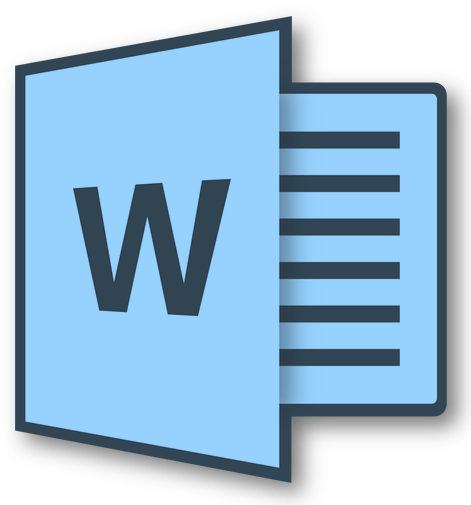
В текстовом процессоре MS Word довольно-таки хорошо реализована функция автосохранения документов. По ходу написания текста или добавления любых других данных в файл программа автоматически сохраняет его резервную копию с заданным временным интервалом.
О том, как работает эта функция, мы уже писали, в этой же статье речь пойдет о смежной теме, а именно, будет рассмотрим то, где хранятся временные файлы Ворд. Это и есть те самые резервные копии, своевременно не сохраненные документы, которые располагаются в директории по умолчанию, а не в указанном пользователем месте.
Зачем кому-то может понадобиться обращение ко временным файлам? Да хотя бы затем, чтобы найти документ, путь для сохранения которого пользователь не указывал. В этом же месте будет храниться последняя сохраненная версия файла, созданная в случае внезапного прекращения работы Ворд. Последнее может произойти из-за перебоев с электричеством или по причине сбоев, ошибок в работе операционной системы.
Как найти папку с временными файлами
Для того, чтобы найти директорию, в которую сохраняются резервные копии документов Ворд, создаваемые непосредственно во время работы в программе, нам потребуется обратиться к функции автосохранения. Если говорить точнее, к ее настройкам.
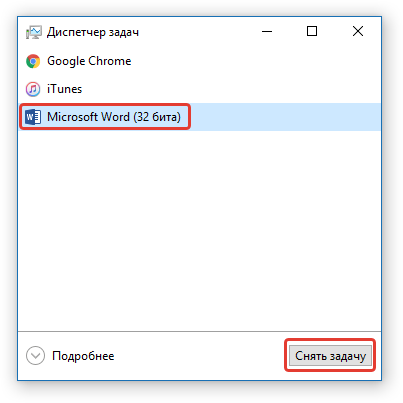
Примечание: Прежде, чем приступить к поиску временных файлов, обязательно закройте все запущенные окна Microsoft Office. При необходимости, можно снять задачу через «Диспетчер» (вызывается комбинацией клавиш «CTRL+SHIFT+ESC»).
- Откройте Word и перейдите в меню «Файл».
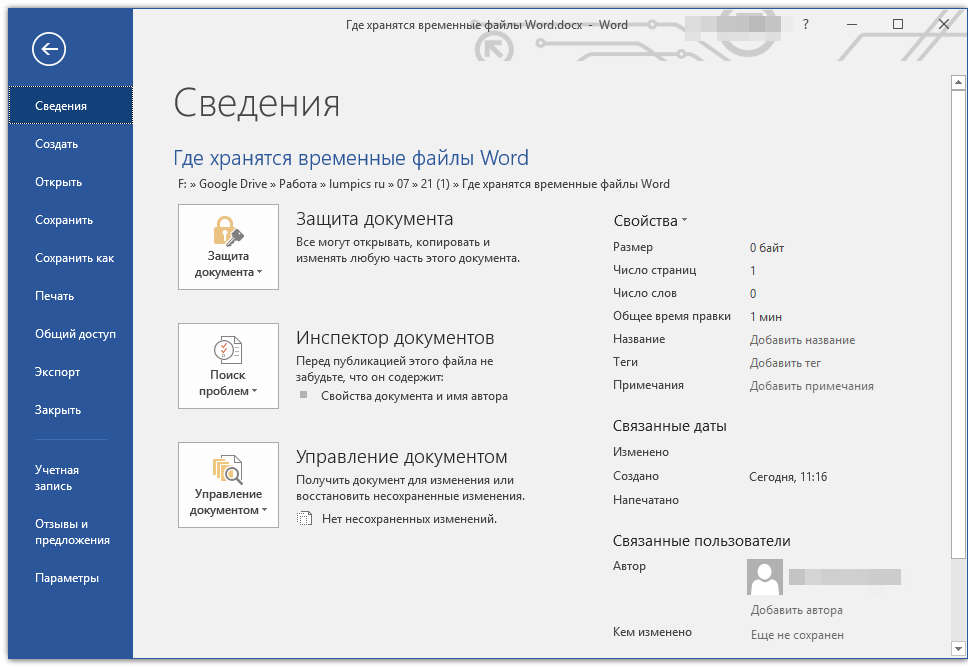
- Выберите раздел «Параметры».
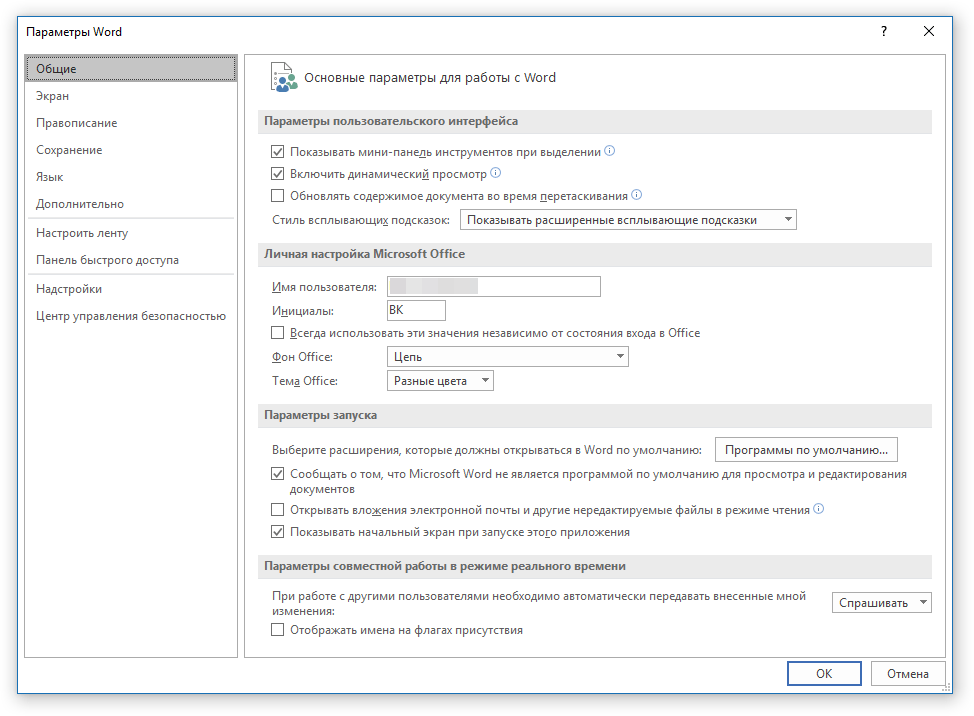
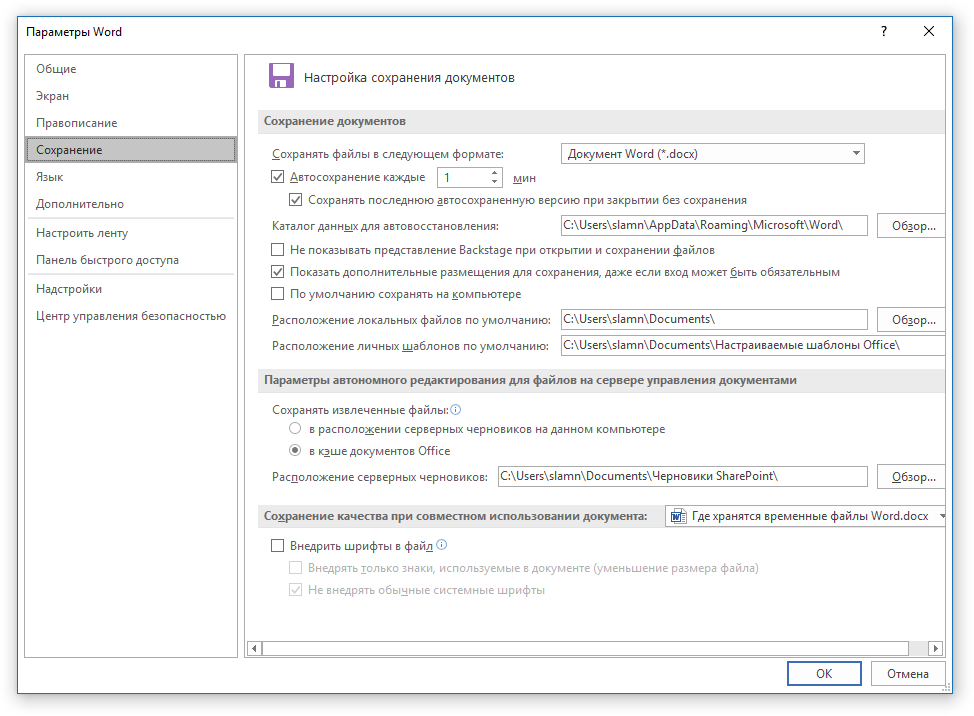
Примечание: Если пользователь вносил изменения в параметры по умолчанию, в этом окне они будут отображены вместо стандартных значений.
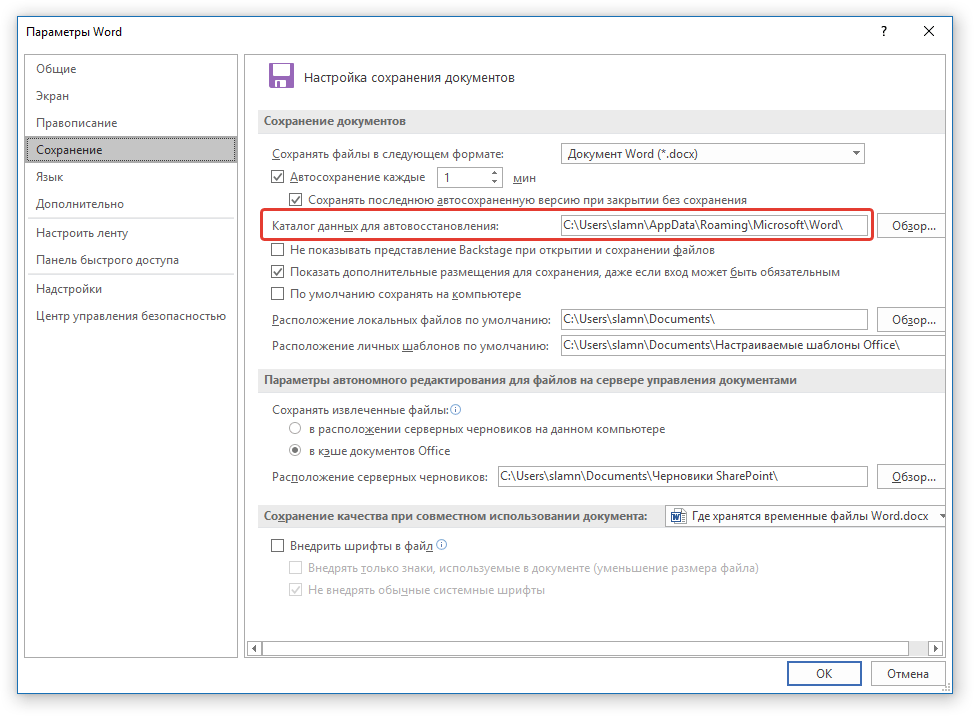 Благодаря этому же окну можно найти и последний сохраненный документ. Если вы не знаете его местонахождение, обратите внимание на путь, указанный напротив пункта «Расположение локальных файлов по умолчанию».
Благодаря этому же окну можно найти и последний сохраненный документ. Если вы не знаете его местонахождение, обратите внимание на путь, указанный напротив пункта «Расположение локальных файлов по умолчанию». 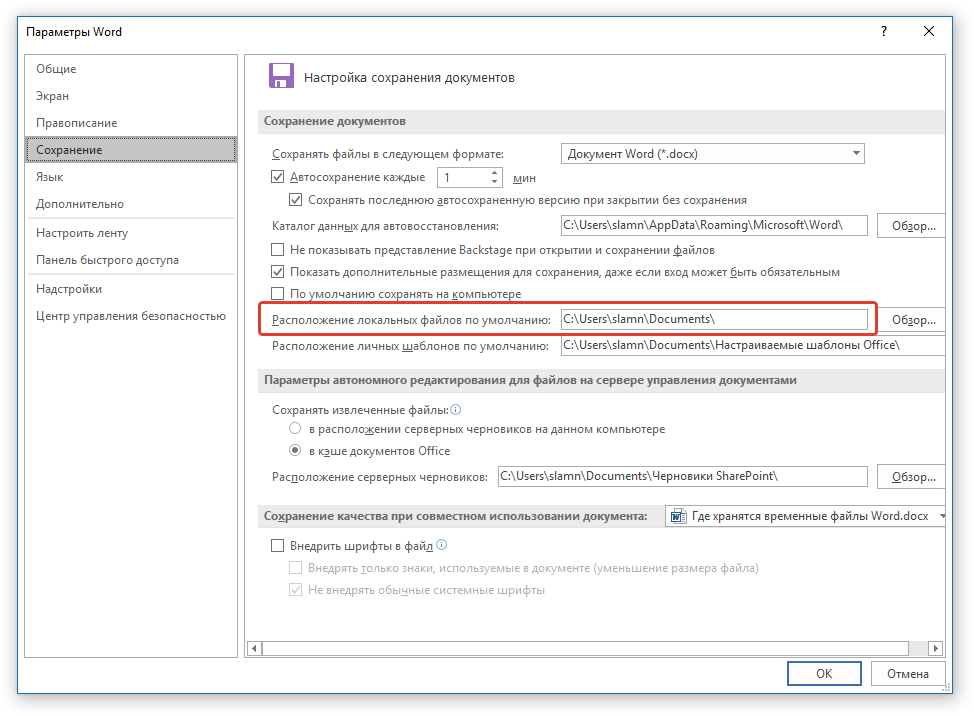
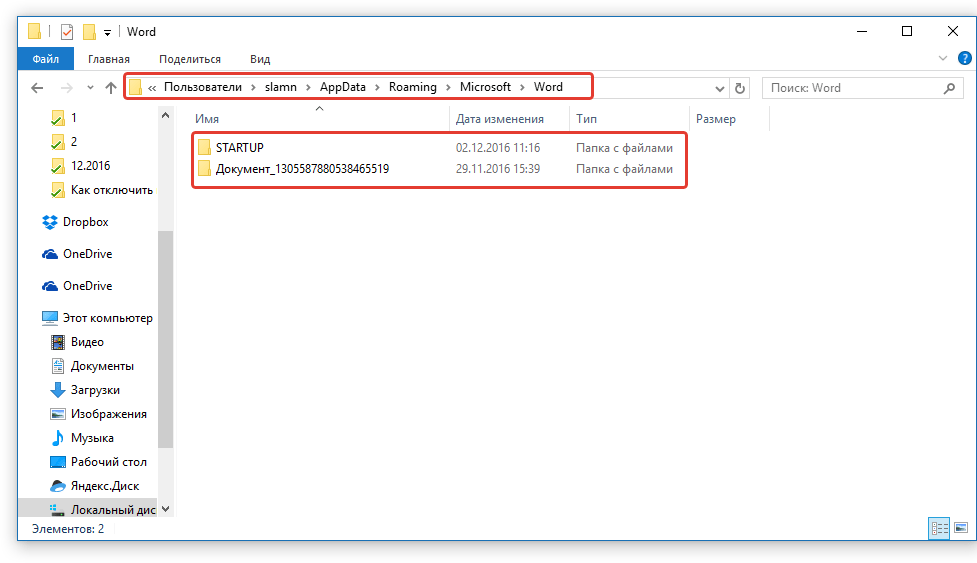
Примечание: Временные файлы довольно часто хранятся в папках, названных точно так же, как и документы, которые в них содержатся. Правда, вместо пробелов между словами у них установлены символы по типу «%20», без кавычек.
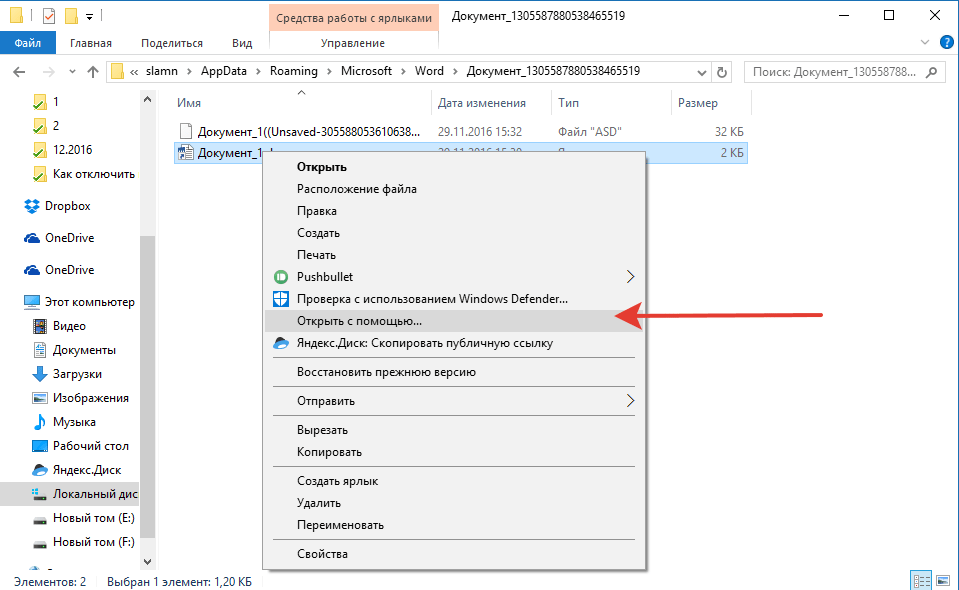
Откройте этот файл через контекстное меню: правый клик по документу — «Открыть с помощью» — Microsoft Word. Внесите необходимые изменения, не забыв сохранить файл в удобном для вас месте.
Примечание: В большинстве случаев аварийного закрытия текстового редактора (перебои в сети или ошибки в системе), при повторном открытии Word предлагает открыть последнюю сохраненную версию документа, с которым вы работали. Это же происходит и при открытии временного файла непосредственно из папки, в которой он хранится.
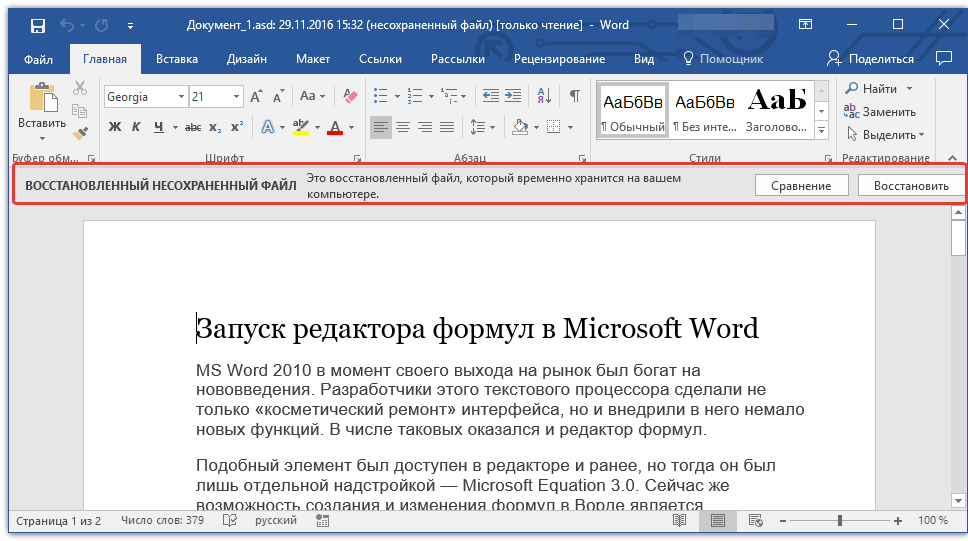
Теперь вы знаете, где хранятся временные файлы программы Microsoft Word. Искренне желаем вам не только продуктивной, но и стабильной работы (без ошибок и сбоев) в этом текстовом редакторе.
Источник: lumpics.ru